Voi încerca să dau ideile de bază privind crearea unui incendiu (susținut de instrucțiuni specifice), astfel încât să puteți avansa în mod independent în acest domeniu. La urma urmei, cu un singur foc, particulele nu sunt limitate, atunci există o lume întreagă de efecte vizuale impresionante.
Partea I. Crearea texturilor
Pentru a crea un foc frumos, texturile particulelor sunt foarte importante. Experimentând cu ei, veți primi de fiecare dată un alt foc.
Magic Particles înțelege formatul fișierelor PSD, care este foarte convenabil și chiar canalul alfa (pentru transparență). Dar din moment ce facem un foc și vom folosi un mod special de amestecare (în Photoshop, modul de amestecare, numit Screen), atunci canalul alfa este opțional.
Cu acest mod de amestecare, culoarea neagră este absolut transparentă, iar celelalte culori luminează imaginea de sub ei. Pentru a crea particule de foc, am desenat texturi de 256x256 pe un fundal negru. Apoi, acestea pot fi reduse, dar ele sunt mai convenabile pentru a atrage. Iată ce am primit:
Am folosit o perie subțire cu marginile moi și apoi mișc marginile cu un "deget", duplicând straturile, dacă este necesar, și estompând-le cu Gaussian Blur.
Desenați câteva texturi, de la 3 la 6. După ce am creat efectul, am experimentat cu texturile, eliminându-i pe cei care au fost eliminați din tabloul general sau le redactați. Mi-am dat seama că efectul final este în mare măsură determinat de forma și natura limbilor de flacără pe care le pictezi.
Acum, treceți la fila "Culoare" și activați opțiunea Intensitate (modul special de amestecare a particulelor luminoase, corespunde modului ecran în Photoshop). Apoi, faceți clic pe bara gri din partea de jos, ați pus un punct pe ea - marker. Această bandă, cu ajutorul markerilor, stabilește culoarea particulelor pe tot parcursul vieții.
Reglați culoarea după cum urmează:
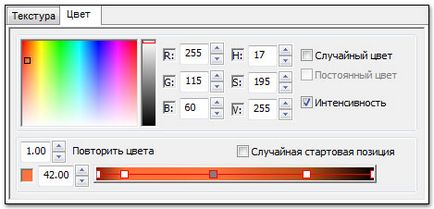
Ultimul marcator ar trebui să fie negru. Acest lucru este necesar pentru ca particulele să dispară fără probleme (folosim particularitățile regimului de suprapunere "intensitate"). Așa că am setat culoarea flacării focului nostru.
Acum texturile fiecărei particule sunt comutate, programul redă o secvență de cadre. Dar din moment ce nu am desenat o animație, acest lucru nu ne convine. Treceți la fila "Textură" și setați viteza de modificare a texturii la zero, de asemenea, activați opțiunea de textură de pornire aleatorie. Astfel, pentru fiecare particulă, va fi selectată o textură aleatorie care este neschimbată pe tot parcursul vieții.
Acum rămâne să ajustați mișcarea particulelor și veți obține foc adevărat! Mai întâi, schimbați intervalele de vizibilitate (în partea de jos a panoului de jos) cu 9% la început și 95% la sfârșit. Deci programul nu va arăta începutul și sfârșitul efectului. Acest lucru este convenabil dacă nu avem nevoie de el.
Focul se mișcă mereu în sus, la o viteză constantă, aruncând flăcările de diferite lungimi. În partea de sus, flacăra devine mai subțire și dispare treptat. Acum vom pas cu pas pas cu pas a aduce mișcarea particulelor la acest model.
Să începem cu emițătorul. Treceți la emițătorul din Arborele emițătorului (în stânga) și în graficul de vârf modificați tipul emițătorului de la punct la linie.
Din această linie (segment) vor fi emise particule. Are doi parametri, graficul albastru este unghiul de înclinare, verde este lungimea liniei. Parametrii inițiali ai unghiului - 0, lungimea - 100 sunt potriviți pentru foc.
Acum schimbați unghiul de emisie a particulelor. Graficul următor Direcția emițătorului, parametrul Grade, specifică unghiurile de 36 ° și 144 °, astfel încât particulele să fie scoase în sus.
Acum nu e prea mult ca focul. Treceți la particule și faceți clic pe butonul din bara de instrumente Personalizați graficele:
Aici sunt colectați diferiți parametri de particule, deoarece parametrii sunt în apropiere, este foarte convenabil să le configurați prin această fereastră. Astfel de valori ale particulelor, cum ar fi Viața, Cantitatea, Dimensiunea, Viteza, sunt legate între ele. De exemplu, un parametru de mare viteză va mări rata de mișcare a particulelor și, în același timp, va prelungi flacăra, dar prin scăderea valorii vieții puteți reduce înălțimea acesteia.
Personalizați setările conform preferințelor sau utilizați-le:
Pare mai degrabă o aruncătoare de flacără bună, nu e rău desigur, dar aș vrea un foc mic și frumos. De fapt, când am instalat particulele, mi-am mutat grafica, apoi am setat Minima și Maxima în această fereastră până când am obținut rezultatul de care aveam nevoie.
Să trecem la setările graficului. Acum, focul pare prea dens și flacăra este prea luminată. Găsiți un grafic al gradului de opacitate (coeficient) și micșorați-l la 35.
Acum putem face față mișcării particulelor. Flacăra trebuie să urce, dar acum este aruncată în toate direcțiile. Acest lucru se datorează unghiului larg al direcției emițătorului. Când am creat un incendiu, am crezut că flacăra ar trebui să se extindă puțin în partea de jos și apoi să se grăbească în sus. Aproximativ astfel:
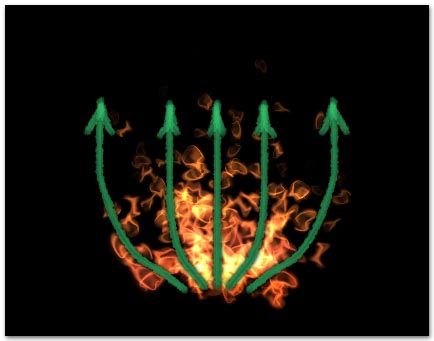
Acum, flacăra se extinde, rămâne să o trimită. Acest lucru se poate realiza folosind parametrul Greutate cu o valoare negativă. Particulele par să plutească în sus.
Există două tipuri de grafică în Particule Magice. Normal (pictograme gri) și Coeficienți (pictograme roșii). Graficele convenționale ajustează proprietățile particulei pe toată durata de viață a efectului (de-a lungul axei X, timpul întregului efect fiind amânat). Și coeficienții schimbă particula pe toată durata ei de viață (de-a lungul axei X, durata de viață a particulelor este amânată).
Cu ajutorul grafurilor de coeficienți am făcut-o la început, mișcarea particulei este determinată de parametrul de viteză, iar ulterior valoarea este greutatea.
Se pare ca aceasta:
Așa că am mișcat focul potrivit.
Deoarece flacăra se extinde la început și în partea de sus devine mai subțire, am configurat dimensiunea graficului (coeficientul) astfel:
Puteți urmări mișcarea unei particule, dacă puneți o bifă adecvată în grafic. Numărul de particule radiate. Acest lucru este convenabil, deoarece din cauza abundenței particulelor, adesea nu este clar cum se deplasează acolo.
Acum flacăra este încă destul de puternică și înaltă. Reduceți ușor înălțimea sa și simulați oscilațiile. Iată ce am venit, ajustând Durata de viață și numărul de particule radiații:
Graficele cu două linii sunt interesante deoarece vă permit să setați valori aleatoriu în intervalul dintre liniile verde și albastru. Ie fiecărei particule create se vor aloca diferite valori ale parametrilor.
Sa dovedit că nu e rău, dar asta ar face ca flacăra să pară mai vie, am adăugat rotația particulelor. Rotația particulei a fost stabilită de la 0 la 100. O rotație (coeficient) a devenit decolorată pentru a elimina rotația nenaturală din partea superioară.
A obținut acest rezultat (animație GIF):
În foc, puteți adăuga câteva scântei, creând un nou tip de particule în interiorul emițătorului, precum și fum.
Pentru scântei, desenați un punct alb sau o bordură pe fundal negru și folosiți parametrul de intensitate. Pentru fum, va trebui să experimentați texturi. Deoarece fumul nu strălucește, opriți intensitatea și, în setările de culoare, dați-i o nuanță albăstrui.
Partea a III-a. Exportați focul în secvența de cadre
După crearea unui incendiu, trebuie să îl inserați în joc. Cea mai simplă cale în acest caz este de a face un astfel de incendiu în animația cadru-cu-cadru și să-l bifați. Apoi se poate juca sub formă de sprites oriunde în joc.
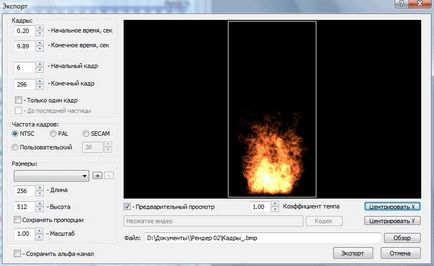
Alegeți o dimensiune a cadrului care este de obicei un multiplu de putere de două. Tipul de fișier este orice format grafic, cu excepția comprimării pierdute. Nu avem nevoie de un alfakanal. Și apăsați Export.
Veți avea o mulțime de cadre, din care va trebui să selectați o secțiune mică, de 1-3 secunde. Asta va fi de ajuns.
Pentru a crea o tranziție lină, am folosit Adobe After Effects. Fără a sta în detaliu în acest sens, vă voi da câteva screenshot-uri:
Am importat o succesiune de cadre în After Effects și am copiat animația cu un al doilea strat. Apoi a "tăiat" pistele în mijloc și le-a împins astfel încât unul sa încheiat la punctul de pauză, iar celălalt a început. Reducerea ușoară a timpului de compoziție pentru a suprapune straturile. Apoi, opacitatea stratului superior este ajustată astfel încât, de la punctul A la punctul B, variază de la 0 la 100%.
După o astfel de operațiune, tranziția devine aproape invizibilă. Rămâne doar să exportăm compoziția într-o succesiune de cadre și să vedem cum funcționează toate acestea în joc.
Experimentați cu rezultatul dvs., puteți face focul mai aprig, ca un foc sau calm, ca flacăra unui aragaz. Asigurați-o mai strălucitoare, dimmer, mai rapid sau mai lent, deoarece focul este complet diferit. Și jucând puțin cu parametrii, poți să faci cum vrei tu.
În concluzie, vreau să mulțumesc lui Yasha cunoscut sub numele de Snork, Alexei a.k.a. Odin_KG și Masha Zaitseva pentru a vă ajuta să creați lecția.